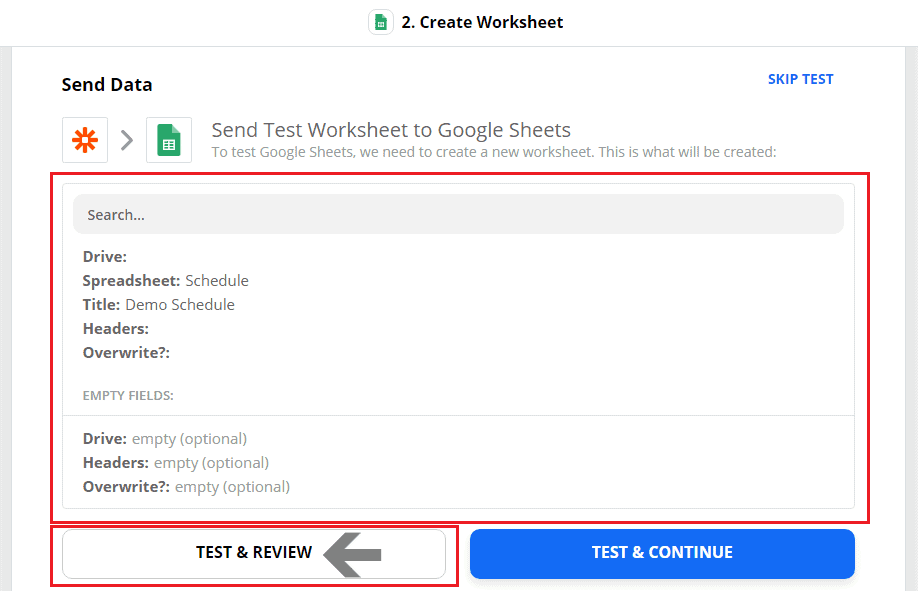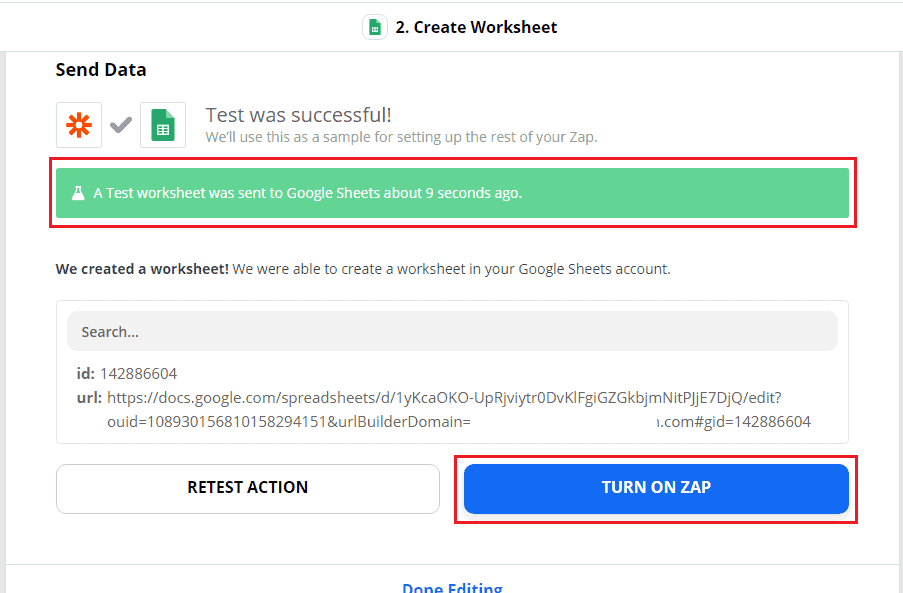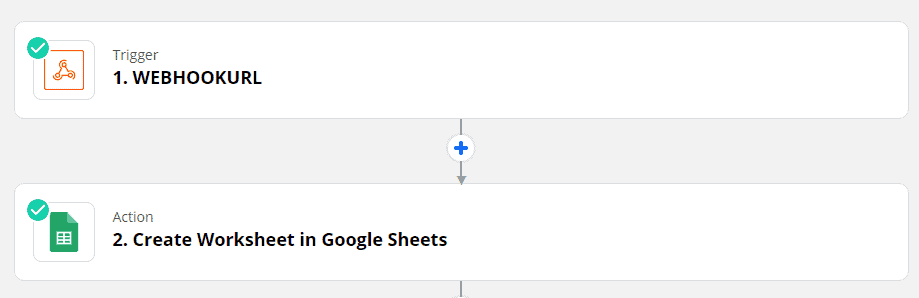Cách tích hợp Zapier với Messenger Bot sử dụng Webhook – Google Sheets
Thực hiện quy trình này để tạo tích hợp của riêng bạn với ứng dụng bên thứ ba.
Onboarding khách hàng Webhooks của Zapier kích hoạt hỗ trợ gửi nhiều sự kiện kích hoạt trong một yêu cầu webhook. Bạn có thể gửi một mảngcác đối tượng JSON được định dạng đúng và sẽ kích hoạt Zapier một lần cho mỗi đối tượng trong mảng . Nókích hoạt các hành động 3 lần một lần cho mỗi đối tượng – trong mảng. trong mảng.






Chế độ im lặng: một số ứng dụng muốn nhận một body trống. Nếu bạn không muốn nhận nội dung trong phản hồi từ Zapier, hãy chọn hộp kiểm Chế độ im lặng.
Chọn khóa con: Đây là khóa cụ thể mà bạn muốn Zapier sử dụng từ yêu cầu bạn gửi đến URL webhook. Điều này hữu ích nếu bạn chỉ quan tâm đến việc nhận một tập hợp con của dữ liệu được gửi đến webhook.
Sao chép URL webhook và dán nó vào Messenger Bot Các tính năng của JSON API Connector.







Chọn loại phản hồi mà bạn muốn thực hiện. Như Văn bản, Hình ảnh, Âm thanh, Video, Tệp, Phản hồi nhanh, Văn bản có nút, Mẫu chung, Bảng xoay, và nhiều hơn nữa.
Cung cấp của bạn trả lời tin nhắn. Sau đó, chọn Loại nút và Đặt tên cho văn bản nút của bạn.
Nhấp Gửi đi khi hoàn tất.



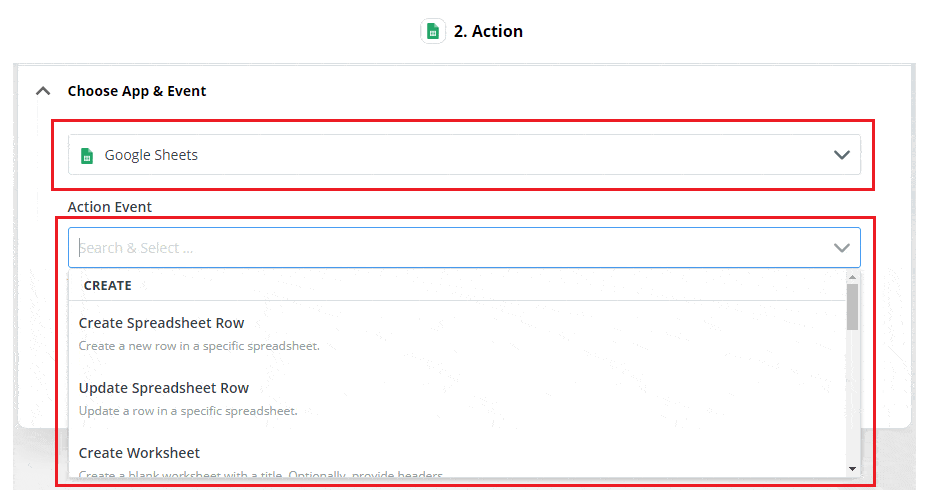

Zapier muốn truy cập tài khoản Google của bạn. Nhấp vào cho phép và tiếp tục thiết lập.

Chọn của bạn Tài khoản và nhấp vào Đăng nhập vào Google Forms. Nhấp vào Tiếp tục.
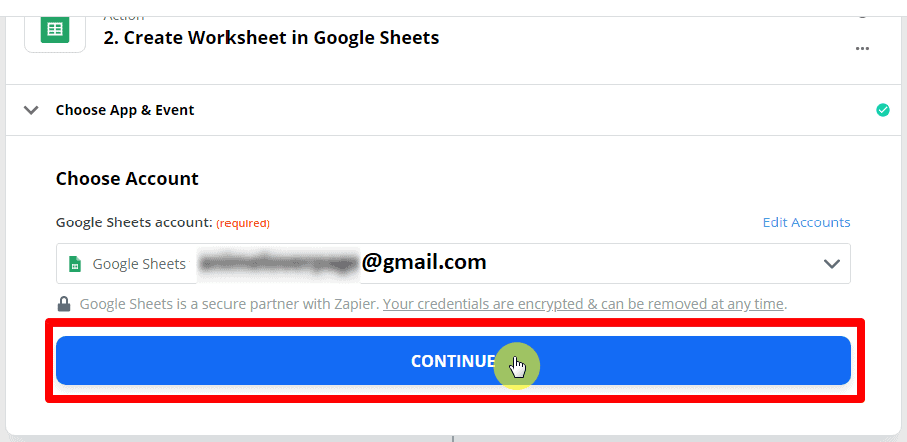
Tùy chỉnh Bảng tính và điền tất cả các trường bắt buộc. Sau đó. Nhấn Tiếp tục.
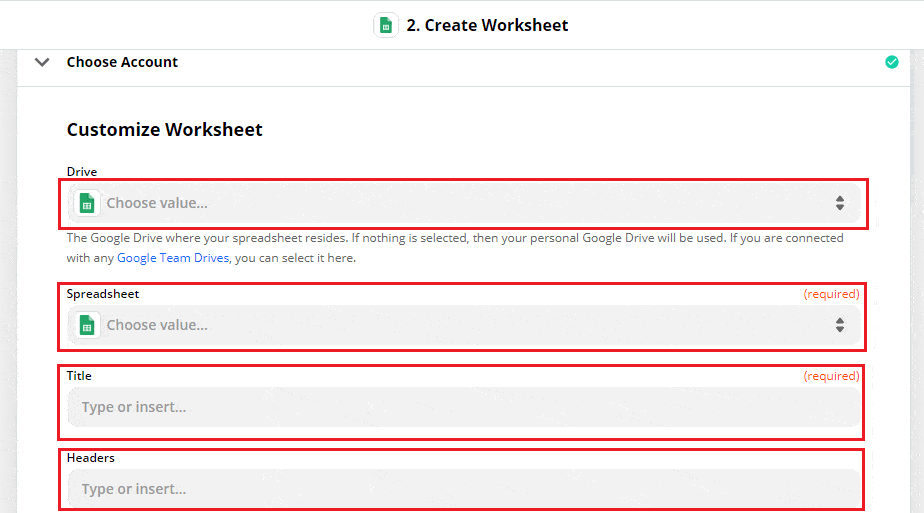
Đây là tóm tắt của Hành động. Nhấn Kiểm tra & Đánh giá.